Tính năng tự động xóa đối tượng trong Photoshop
“Khám phá tính năng mới của Photoshop - Tính năng tự động xóa đối tượng trong Photoshop giúp bạn tạo ra những bức ảnh chân thật và đẹp hơn bao giờ hết.
Photoshop là một trong những phần mềm chỉnh sửa ảnh phổ biến nhất trên thế giớVới tính năng tự động xóa đối tượng mới, bạn có thể dễ dàng tạo ra những bức ảnh chân thật và đẹp hơn bao giờ hết. Trong bài viết này, chúng ta sẽ cùng khám phá tính năng mới này và tìm hiểu những tính năng mới của Photoshop.
Khái niệm và ý nghĩa của tính năng tự động xóa đối tượng

Tính năng tự động xóa đối tượng là một trong những tính năng mới nhất của Photoshop. Nó cho phép bạn loại bỏ hoàn toàn các đối tượng không mong muốn khỏi bức ảnh chỉ bằng một cú nhấp chuột. Với tính năng này, bạn có thể tạo ra những bức ảnh chân thật và đẹp hơn bao giờ hết. Tính năng tự động xóa đối tượng hỗ trợ cho các phiên bản Photoshop mới nhất, giúp bạn dễ dàng chỉnh sửa ảnh một cách nhanh chóng và chuyên nghiệp.
Các phiên bản Photoshop hỗ trợ tính năng tự động xóa đối tượng

Tính năng tự động xóa đối tượng được tích hợp vào các phiên bản Photoshop mới nhất. Tính năng này hỗ trợ cho phiên bản Photoshop CC 2015 trở lên. Với tính năng mới này, bạn sẽ không còn phải bận tâm về các đối tượng không mong muốn trong bức ảnh của mình nữa. Chỉ cần một vài thao tác đơn giản, bạn có thể tạo ra những bức ảnh chân thật và đẹp hơn bao giờ hết.
Đó là những điều cơ bản về tính năng tự động xóa đối tượng trong Photoshop. Tiếp theo, chúng ta sẽ tìm hiểu cách sử dụng tính năng này để tạo ra những bức ảnh ấn tượng hơn.
Cách sử dụng tính năng tự động xóa đối tượng trong Photoshop

Tính năng tự động xóa đối tượng trong Photoshop là một trong những tính năng hữu ích nhất để chỉnh sửa ảnh. Để sử dụng tính năng này, bạn cần làm theo các bước sau:
Các bước để sử dụng tính năng này
- Mở tệp ảnh cần chỉnh sửa bằng Photoshop
- Chọn công cụ "Lasso Tool" hoặc "Magic Wand Tool" để chọn đối tượng cần xóa
- Nhấp chuột phải vào đối tượng và chọn "Fill"
- Chọn "Content-Aware" và nhấp vào "OK"
Sau khi hoàn thành các bước trên, tính năng tự động xóa đối tượng sẽ tự động loại bỏ đối tượng không mong muốn khỏi bức ảnh của bạn.
Các lưu ý khi sử dụng tính năng tự động xóa đối tượng
Mặc dù tính năng tự động xóa đối tượng trong Photoshop rất hữu ích, nhưng cũng có những lưu ý bạn cần lưu ý khi sử dụng tính năng này. Đây là những lưu ý quan trọng:
Chọn kích thước phù hợp cho công cụ "Lasso Tool" hoặc "Magic Wand Tool"
Trước khi sử dụng tính năng tự động xóa đối tượng, bạn cần chọn kích thước phù hợp cho công cụ "Lasso Tool" hoặc "Magic Wand Tool". Nếu kích thước quá lớn hoặc quá nhỏ, bạn có thể không thể chọn được đối tượng cần xóa hoặc xóa quá nhiều phần của bức ảnh.
Kiểm tra kết quả sau khi chỉnh sửa
Sau khi sử dụng tính năng tự động xóa đối tượng, bạn cần kiểm tra kết quả để đảm bảo rằng bức ảnh của bạn vẫn trông chân thật và tự nhiên. Nếu bạn cảm thấy kết quả không phù hợp, bạn có thể sử dụng các công cụ khác để chỉnh sửa bức ảnh của mình.
Đó là những lưu ý quan trọng khi sử dụng tính năng tự động xóa đối tượng trong Photoshop. Tuy nhiên, tính năng này rất dễ sử dụng và giúp bạn tạo ra những bức ảnh chân thật và đẹp hơn bao giờ hết.
Các ứng dụng của tính năng tự động xóa đối tượng trong Photoshop

Tính năng tự động xóa đối tượng trong Photoshop không chỉ giúp bạn loại bỏ các đối tượng không mong muốn khỏi bức ảnh, mà còn có thể được sử dụng để tạo ra những hiệu ứng ấn tượng và mang tính nghệ thuật cao. Dưới đây là một số ứng dụng của tính năng này:
Sử dụng tính năng tự động xóa đối tượng để tách nền
Tính năng tự động xóa đối tượng trong Photoshop là công cụ hữu ích để tách nền. Bạn có thể loại bỏ các đối tượng không mong muốn khỏi bức ảnh, giúp bạn tạo ra các bức ảnh với nền trong suốt hoặc đổi nền cho bức ảnh của mình. Điều này rất hữu ích cho những người muốn tạo ra các bức ảnh sản phẩm chuyên nghiệp hoặc muốn chỉnh sửa lại bức ảnh cũ của mình.
Sử dụng tính năng tự động xóa đối tượng để loại bỏ đối tượng không mong muốn
Tính năng tự động xóa đối tượng trong Photoshop cũng giúp bạn loại bỏ các đối tượng không mong muốn khỏi bức ảnh. Ví dụ như bạn muốn xóa bỏ một chiếc xe hơi nằm trong khung cửa sổ của một tòa nhà. Bằng cách sử dụng tính năng này, bạn có thể loại bỏ chiếc xe hơi đó một cách dễ dàng mà không làm ảnh hưởng đến bức ảnh chung.
Sử dụng tính năng tự động xóa đối tượng để chỉnh sửa ảnh chân dung
Tính năng tự động xóa đối tượng trong Photoshop cũng rất hữu ích khi chỉnh sửa ảnh chân dung. Bạn có thể loại bỏ các vật dụng không mong muốn như tóc rối hay mụn trên mặt một cách nhanh chóng và dễ dàng. Điều này giúp tạo ra các bức ảnh chân thật và đẹp hơn, giúp bạn tự tin hơn khi chia sẻ bức ảnh của mình trên mạng xã hộ Đó là một số ứng dụng của tính năng tự động xóa đối tượng trong Photoshop. Tiếp theo, chúng ta sẽ tìm hiểu lợi ích của tính năng này đối với công việc chỉnh sửa ảnh.
Lợi ích của tính năng tự động xóa đối tượng trong Photoshop
Tính năng tự động xóa đối tượng trong Photoshop mang lại rất nhiều lợi ích cho người dùng. Dưới đây là những lợi ích chính mà tính năng này mang lại:
Tiết kiệm thời gian và công sức khi chỉnh sửa ảnh
Tính năng tự động xóa đối tượng giúp bạn tiết kiệm rất nhiều thời gian và công sức khi chỉnh sửa ảnh. Thay vì phải dùng công cụ lựa chọn và xóa đối tượng một cách thủ công, bạn chỉ cần bấm một nút và đợi tính năng tự động xóa đối tượng hoạt động. Việc này giúp bạn nhanh chóng loại bỏ các đối tượng không mong muốn trong bức ảnh của mình mà không cần tốn nhiều thời gian và công sức.
Tăng tính chuyên nghiệp của các bức ảnh
Tính năng tự động xóa đối tượng giúp tăng tính chuyên nghiệp của các bức ảnh. Các đối tượng không mong muốn sẽ làm giảm tính chuyên nghiệp của bức ảnh. Với tính năng mới này, bạn có thể loại bỏ các đối tượng không mong muốn trong bức ảnh của mình một cách dễ dàng và nhanh chóng, giúp tăng tính chuyên nghiệp của các bức ảnh.
Cải thiện chất lượng của ảnh
Tính năng tự động xóa đối tượng giúp cải thiện chất lượng của ảnh. Bạn có thể loại bỏ các đối tượng không mong muốn một cách chính xác và tinh vi, giúp bức ảnh trở nên sắc nét hơn. Tính năng này còn giúp loại bỏ các chi tiết không cần thiết trong bức ảnh, giúp tạo ra những bức ảnh đẹp và chuyên nghiệp hơn.
Đó là những lợi ích mà tính năng tự động xóa đối tượng trong Photoshop mang lạBạn có thể sử dụng tính năng này để tạo ra những bức ảnh chất lượng cao và chuyên nghiệp hơn.
Kết luận
Tính năng tự động xóa đối tượng trong Photoshop là một tính năng mới đầy hứa hẹn. Với tính năng này, bạn có thể dễ dàng tạo ra những bức ảnh chân thật và đẹp hơn bao giờ hết. Tính năng tự động xóa đối tượng giúp bạn tiết kiệm thời gian và công sức trong quá trình chỉnh sửa ảnh, đồng thời cải thiện chất lượng của bức ảnh.
Qua bài viết này, chúng ta đã cùng nhau tìm hiểu về tính năng tự động xóa đối tượng trong Photoshop. Chúng ta đã biết được khái niệm và ý nghĩa của tính năng này, cũng như các phiên bản Photoshop hỗ trợ tính năng này. Chúng ta cũng đã tìm hiểu cách sử dụng tính năng tự động xóa đối tượng để tạo ra những bức ảnh ấn tượng hơn.
Nếu bạn đang tìm kiếm một công cụ chỉnh sửa ảnh chuyên nghiệp, thì Photoshop là một sự lựa chọn tuyệt vờTính năng tự động xóa đối tượng là một tính năng mới đầy tiềm năng, giúp bạn tạo ra những bức ảnh đẹp và chân thật hơn. Hãy tận dụng tính năng này để tạo ra những tác phẩm ấn tượng và chuyên nghiệp nhất.


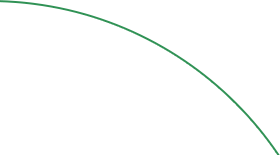
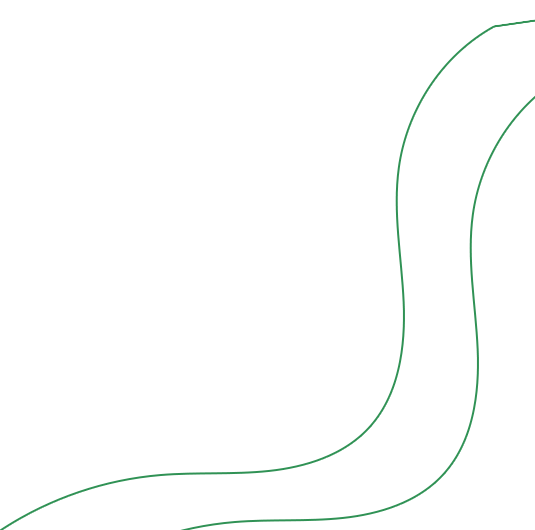




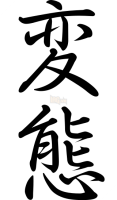

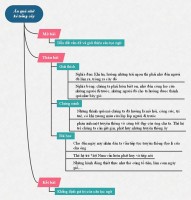

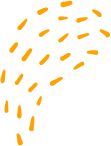


Ý kiến bạn đọc